Kā pārsūtīt kontaktus no Android uz iPhone
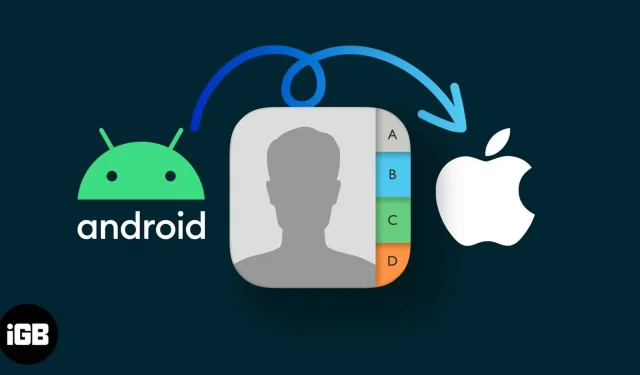
Pārslēgšanās no Android uz iPhone ir aizraujoša darbība, un viens no svarīgākajiem uzdevumiem šīs pārejas laikā ir kontaktpersonu netraucēta pārsūtīšana. Izmantojot šo visaptverošo ceļvedi, es iepazīstināšu jūs ar dažiem vienkāršiem veidiem, kā pārsūtīt kontaktus no Android ierīces uz jauno iPhone tālruni.
- Pārsūtiet kontaktpersonas, izmantojot lietotni Pārvietot uz iOS
- Pārvietojiet kontaktpersonas, izmantojot Google vai Outlook kontu
- Izmantojiet SIM karti, lai pārvietotu kontaktus
- Pārsūtiet kontaktpersonas, izmantojot trešās puses lietotni
1. Pārsūtiet kontaktpersonas no Android uz tikko iestatīto iPhone, izmantojot lietotni Pārvietot uz iOS
- IPhone tālrunī, kuru iestatāt, izpildiet norādījumus, līdz tiek parādīta sadaļa Programmas un dati .
- Sadaļā Lietotnes un dati pieskarieties vienumam Pārvietot datus no Android .
Jūs redzēsit vienumu Pārvietot no Android ekrāna. - Atlasiet pogu Turpināt .
- Tagad dodieties uz savu Android tālruni un lejupielādējiet lietotni Pārvietot uz iOS .
- Pieskarieties Turpināt , ja piekrītat noteikumiem un nosacījumiem.
- Turpiniet vēlreiz , kad atrodaties ekrānā Atrast savu kodu .
- Ievadiet vienreiz lietojamo kodu, ko saņēmāt savā iPhone savā Android ierīcē.
- Sadaļā Pārsūtīt datus atlasiet datus , kurus vēlaties pārsūtīt uz savu iPhone.
Pagaidiet kādu laiku, kamēr jūsu iPhone rādīs, gaidot “Jūsu Android tālrunis”. - Pieskarieties Gatavs un turpiniet sava iPhone iestatīšanu.
(pēc pilnīgas pārsūtīšanas uzvednes saņemšanas)
2. Pārvietojiet kontaktpersonas no Android uz iPhone, izmantojot Google/Outlook kontu
Varat izmantot šo metodi, lai pārsūtītu kontaktpersonas uz jau iestatīto un tikko iestatīto iPhone tālruni. Tas sinhronizē kontaktpersonas visās jūsu ierīcēs. Bet pirms sākam, pārliecinieties, vai jūsu Android kontaktpersonas ir sinhronizētas ar Google.
Android ierīcē veiciet šīs darbības:
- Atveriet lietotni Iestatījumi .
- Dodieties uz sadaļu Konti un sinhronizācija (vai Paroles un konti).
- Atlasiet Google kontu , ar kuru vēlaties sinhronizēt kontaktpersonas.
- Atlasiet Konta sinhronizācija .
- Ieslēdziet slēdzi Kontaktpersonas .
Jūsu kontaktpersonas sāks sinhronizēt, tiklīdz ieslēgsiet slēdzi.
Savā iPhone tālrunī veiciet šīs darbības:
- Atveriet lietotni Iestatījumi .
- Ritiniet uz leju un atlasiet Kontakti .
- Pieskarieties vienumam Konti .
- Pievienojiet savu Gmail kontu vai atlasiet to (ja tas jau ir pievienots).
- Pārliecinieties, vai ir ieslēgts
kontaktpersonu pārslēgšanas slēdzis .
Kad tas būs izdarīts, jūsu kontaktpersonas tiks automātiski sinhronizētas ar iPhone .
3. Pārsūtiet kontaktus uz iPhone, izmantojot SIM karti
Lielākā daļa mūsdienu viedtālruņu neļauj eksportēt kontaktus uz SIM karti, taču, ja jums ir SIM karte, kurā ir saglabāti daži kontakti, veiciet šo procesu, lai importētu SIM kartes kontaktus savā iPhone.
- Savā iPhone tālrunī atveriet lietotni Iestatījumi .
- Dodieties uz sadaļu Kontakti.
- Atlasiet Importēt SIM kontaktpersonas .
Tas jums piedāvātu iespēju importēt to iCloud vai Gmail. - Izvēlieties kontu , kurā vēlaties to importēt.
Jūsu SIM kontakti tiks pievienoti jūsu iPhone tālrunim.
4. Trešās puses lietotnes izmantošana kontaktu pārsūtīšanai no Android uz iPhone
Daudzas lietotnes sola kopīgot vai pārvietot jūsu kontaktpersonas. Bet mēs atklājām, ka opcija Kopēt manus datus ir stabila. Pieejams App Store un Google Play veikalā, tas koplieto jūsu kontaktpersonas no vienas ierīces uz otru, izmantojot drošu Wi-Fi tīklu. Tomēr ņemiet vērā, ka, izmantojot trešo pušu lietotnes, var rasties privātuma problēmas.
- Lejupielādējiet un atveriet lietotni Kopēt manus datus gan savā Android, gan iPhone tālrunī.
- Savienojiet savu iPhone un Android ar vienu un to pašu Wi-Fi tīklu .
- Abās ierīcēs pieskarieties Next .
- Savā Android ierīcē atlasiet Wi-Fi . Jūsu Android tālrunis sāks meklēt jūsu iPhone.
- Sadaļā “Atrastās ierīces” atlasiet savu iPhone tālruni (
vai) atlasiet savu Android tālruni no iPhone. - Savā Android ierīcē pieskarieties pogai Sūtīt datus . Jums tiks piedāvāts apstiprinājuma PIN.
- Apstipriniet savienojumu , ievadot kodu savā iPhone tālrunī.
- Tagad atlasiet datus , kurus vēlaties kopīgot.
Šajā gadījumā mēs izvēlētos Kontaktpersonas. - Nospiediet pogu Nākamais , un tiks sākta kontaktu pārsūtīšana.
Tiklīdz pārsūtīšana būs pabeigta, tiks parādīts ekrāns Pārsūtīšana pabeigta.
FAQ
Vai pēc iestatīšanas varu pārsūtīt datus no Android uz iPhone?
Jā tu vari. Sinhronizējot kontaktpersonas ar Google mākoni vai izmantojot a. vcf failu.
Vai ir grūti pārslēgties no Android uz iPhone?
Nē, šobrīd tā noteikti nav. Lielākā daļa lietojumprogrammu ir pieejamas abās platformās, un lietotne Pārvietot uz iOS palīdz pārsūtīt visus datus, tostarp Whatsapp tērzēšanas sarunas, lai atvieglotu pāreju.
Vai es varu pārsūtīt kontaktus no Android uz iPhone, izmantojot Bluetooth?
Jā tu vari. Lai pārsūtītu savus kontaktus, izmantojot Bluetooth, eksportējiet tos uz. vcf failu un kopīgojiet tos, izmantojot Bluetooth.
Vai es varu Airdrop kontaktpersonas no Android uz iPhone?
Nē, jūs nevarat Airdrop no Android uz iPhone; Apple ierobežo, lai Airdrop būtu pieejams tikai viņu ierīču ekosistēmā.
Laipni lūdzam ekosistēmā!
Apsveicam ar veiksmīgu kontaktpersonu pārsūtīšanu no Android ierīces uz jauno iPhone. Tagad pilnībā izmantojiet Apple ierīces ērtības. Es ceru, ka šī rokasgrāmata ir bijusi noderīga, lai vienkāršotu pārejas procesu.
Paldies par lasīšanu. Ja tāds ir, lūdzu, veltiet laiku, lai dalītos savās domās tālāk esošajā komentāru sadaļā.



Atbildēt